Kini aplikasi zoom membuat komunikasi jarak jauh semakin lebih praktis serta terdapat banyak fitur yang membuat pertemuan online lebih nyaman. Selain versi gratis, terdapat juga versi profesional Zoom yan bisa anda gunakan.
Fitur aplikasi zoom gratis mungkin tidak selengkap pada aplikasi zoom pro. Jika memang diperlukan, anda bisa lakukan upgrade dengan mudah. Untuk dapat mengupgrade ke versi Pro, harga bulanan dan paket dasar yaitu $14.99 atau sekitar Rp 225.000/bulan.
Sebagai informasi, cara menggunakan zoom di laptop untuk versi pro sebenarnya sama dengan versi biasa namun ketika ingin melakukan cara join meeting di zoom anda akan mendapati fitur tambahan yang lebih lengkap.
Upgrade zoom sendiri hanya dapat dilakukan pada browser di PC atau Mac.
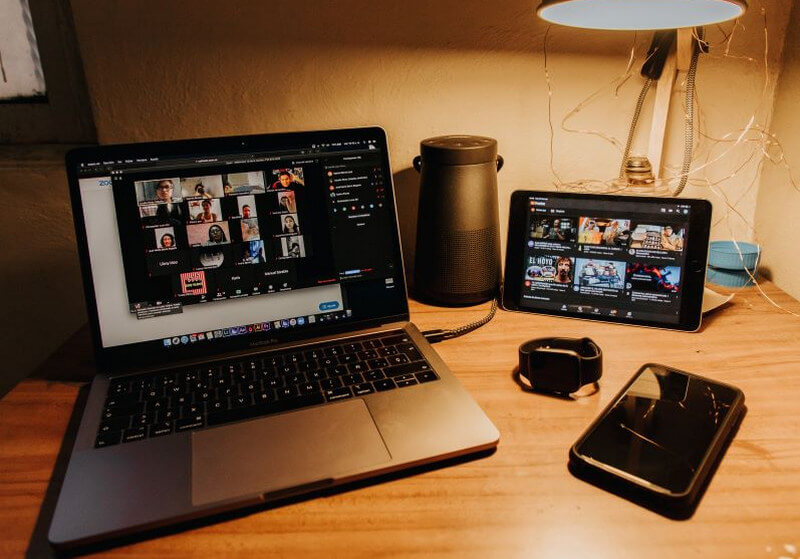
Baca juga: Apa itu Zoom Meeting
Cara Upgrade Zoom Ke Versi Pro
- Anda harus buka situs resmi zoom di https://zoom.us/ pada browser PC atau Mac terlebih dahulu.
- Kemudian anda klik akun saya yang tertera di sudut kanan atas.
- Berikutnya anda akan dibawa ke menu pengaturan paket lalu klik bagian manajemen akun yang di bawah bagian admin.
- Lalu anda klik penagihan untuk memilih level akun yang anda pilih dalam versi pro.
- Jika sudah anda klik, tingkatkan akun untuk memulai proses peningkatan.
- Untuk selanjutnya anda akan dibawa ke bagian halaman yang menguraikan masing-masing dari 4 rencana. Lalu anda klik tingkatkan pada level pro.
- Klik panah yang ada di sebelah nama paket untuk membuka menu tarik-turun dan buat perubahan jika perlu. Atau klik panah untuk merubah jumlah host dan mata uang. Anda juga dapat memilih untuk melakukan pembayar dengan bulanan atau tahunan.
- Scroll ke bawah ke bagian daftar tempat anda akan menemukan tombol lanjutkan lalu pilih menu melanjutkan.
- Selanjutnya anda akan di suruh memasukan informasi kontak penagihan mulai dari nama, email atau nomor telepon serta perusahaan beserta alamat.
- Setelah itu anda masukan metode pembayaran dan centang dua kotak privasi serta tingkatkan sekarang.
- Pada bagian layar ringkasan terakhir anda akan memiliki kesempatan terakhir untuk meninjau pesanan anda seperti. Tinjau kontak, tagih kepada anda dan informasi dijual ke anda serta dapat meninjau metode pembayaran dan juga memasukkan kode kupon jika anda memilikinya.
- Pada bagian tombol di atas anda harus mengklik untuk tingkatkan sekarang dan untuk menyelesaikan proses pembelian.
- Untuk proses terakhir anda harus klik bagian konfirmasi ketika dimintai untuk menyelesaikan proses upgrade tersebut.
Demikian cara upgrade zoom dari versi gratis ke pro. Semoga berguna untuk anda.
